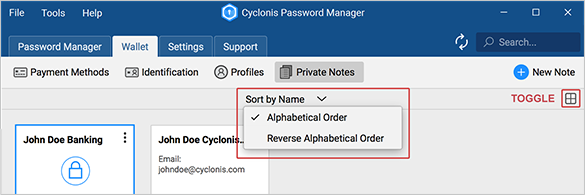Private Notizen speichern
Um eine neue private Notiz hinzuzufügen, können Sie auf die Schaltfläche Neue Notiz in der oberen rechten Ecke des Abschnitts Private Notizen klicken. Geben Sie zunächst einen Titel ein, um die Notiz zu identifizieren. Beispielsweise möchten Sie möglicherweise einen Hinweis mit dem Titel "My Home Wireless Passwords" versehen. Standardmäßig ist das Formular so konfiguriert, dass eine leere Notiz erstellt wird. Sie können auch über das Dropdown-Menü aus verschiedenen Vorlagen auswählen. Die Vorlagen sind so formatiert, dass sie nützliche Felder enthalten, die Sie mit Ihren persönlichen Daten ausfüllen können. Sie können auch eine Farbe aus dem Dropdown-Feld Farbauswahl auswählen, um das Abrufen Ihrer Notizen zu vereinfachen. Die Notiz wird in dieser Farbe in verschiedenen Ansichten dargestellt.
Sie können dann Ihre Notiz erstellen, indem Sie den Inhalt in das Feld Hier eingeben… eingeben. Wenn Sie eine Vorlage ausgewählt haben, können Sie einfach die entsprechenden Felder Ihrer Wahl eingeben. Wenn Sie Ihrer Notiz Inhalte hinzugefügt haben, klicken Sie einfach auf die Schaltfläche Speichern unten rechts im Abschnitt, um die private Notiz in Ihrem verschlüsselten Tresor zu speichern.
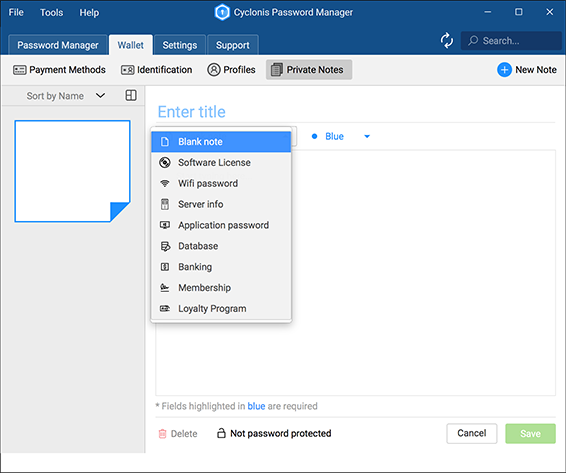
Der Abschnitt Private Notes kann auf zwei verschiedene Arten angezeigt werden. Mit der Umschalttaste rechts können Sie zwischen den beiden Ansichtsmodi wechseln. Der erste Ansichtsmodus bietet Ihnen einen allgemeinen Überblick über alle privaten Notizen, die Sie in Ihrem Cyclonis Password Manager-Tresor gespeichert haben.
Sie können oben auf die Schaltfläche Nach Name sortieren klicken, um die aufgelisteten Elemente entweder in alphabetischer Reihenfolge oder in umgekehrter alphabetischer Reihenfolge zu sortieren.